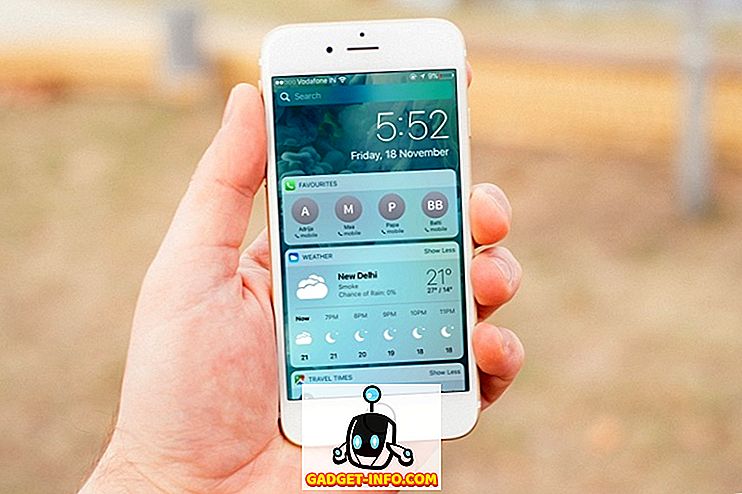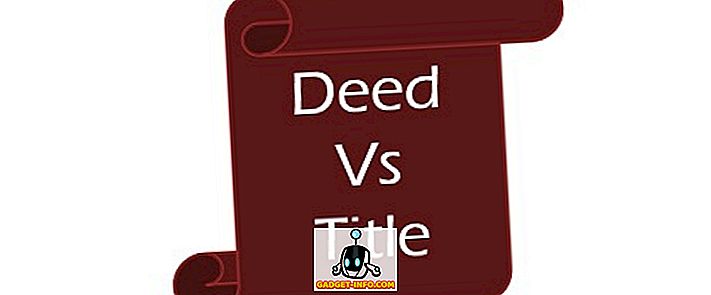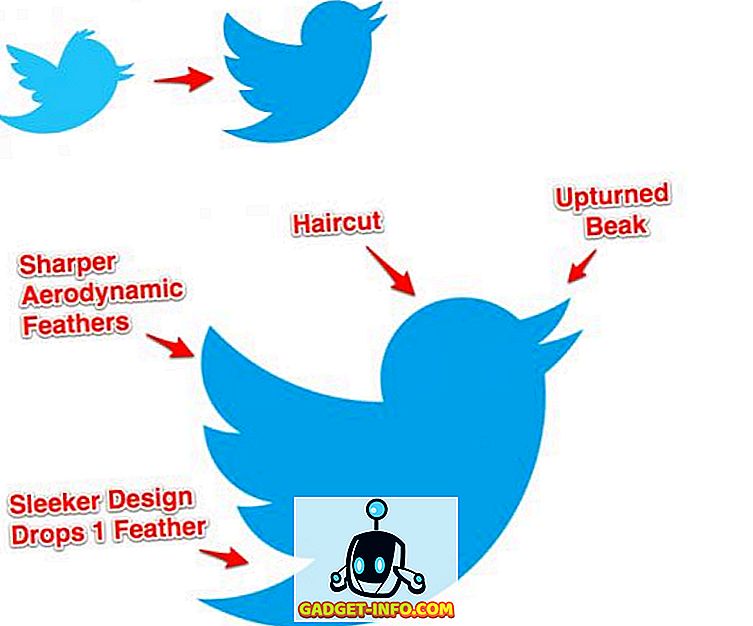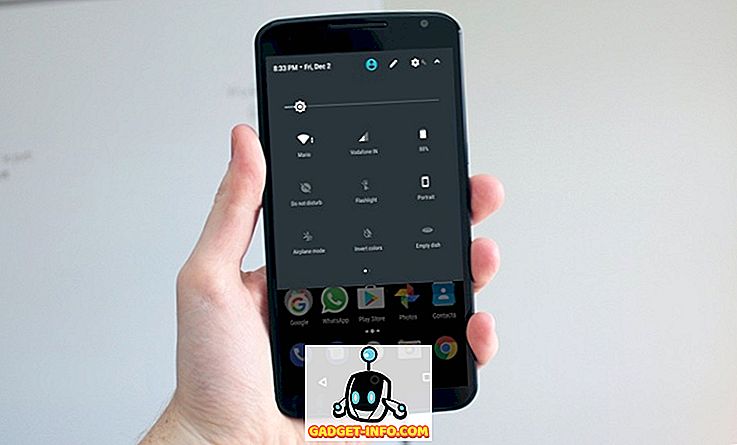Nedávno jsem hledal online nějaký software pro vypalování některých CD a DVD doma, ale pak jsem si uvědomil, že Windows již obsahuje vestavěný vypalovací software v Průzkumníku. Je to tam vlastně už mnoho let, ale je to tak nenápadné, že na to mám úplně zapomenout.
Systém Windows také nabízí skvělou možnost při vypalování disků CD a DVD s názvem Live File System, což v podstatě umožňuje, aby se vaše CD nebo DVD chovaly jako USB flash disk, což znamená, že můžete upravovat, přidávat a mazat soubory na disku stejně jako na flash disku. řídit.
V tomto článku vám ukážu, jak snadno vypalovat datový disk pomocí systému Windows. Přečtěte si můj další příspěvek, pokud se chcete naučit vypalovat zvuková CD nebo přehrávaná DVD.
Vypálit CD / DVD ve Windows
Chcete-li začít, vyskakujte disk CD nebo DVD do počítače se systémem Windows a měli byste vidět dialogové okno, které se zobrazí buď v oznamovacím centru nebo v okně automatického přehrávání.


Pokud se vám nezobrazí žádné dialogové okno, otevřete Průzkumníka Windows a poklepejte na ikonu jednotky CD / DVD. Objeví se další okno s dotazem, jak chcete tento disk použít.

Dejte disku název a vyberte, zda chcete, aby se choval jako USB flash disk nebo jako mastered disk. Nevýhodou použití možnosti flash disku je, že disk můžete používat pouze na počítačích se systémem Windows XP a vyšším. Je zřejmé, že pokud vypálíte tento disk pro jiné zařízení, jako je CD nebo DVD přehrávač, měli byste zvolit druhou možnost.

Dále dostanete prázdné okno Průzkumníka, kde můžete začít přetahovat soubory, které chcete vypálit na disk. Nejlepší je zde otevřít další okno Průzkumníka se soubory, které chcete vypálit.

Po zkopírování všech souborů, které chcete vypálit, klikněte na položku Spravovat v nástroji Nástroje disku a zobrazí se možnost Dokončit vypalování . Ve Windows 7 uvidíte možnost Vypálit na disk .


Objeví se průvodce vypálením a zde si můžete vybrat rychlost nahrávání. Ve výchozím nastavení by měla být automaticky nastavena na nejrychlejší rychlost, kterou může jednotka podporovat.

Jakmile je vypálení dokončeno, měli byste získat úspěšnou zprávu a možnost vypálit další disk.

To je o tom! Je to velmi jednoduchý a přímočarý proces vypalování disku CD nebo DVD ve Windows a nemusíte se již starat o nalezení a instalaci softwaru třetích stran, stačí jen vypálit několik disků. Užívat si!